Outlook 2021
Parametros de Configuracion.
| Servicio | Dominio | Servidor POP | Puerto entrante | SSL | Servidor SMTP | Puerto saliente | SSL | Autentificacion |
|---|---|---|---|---|---|---|---|---|
| prodigy mail | @prodigy.net.mx | pop.prodigy.net.mx | 995 | Si | smtp.prodigy.net.mx | 587 | No | Si |
| Infinitum mail IMAP | @telmexmail.com | imap.infinitummail.com | 995 | Si | smtp.infinitummail.com | 465 | No | Si |
| @eninfinitum.com | ||||||||
| @telnormail.com | ||||||||
| @infinitummail.com | ||||||||
| @correoprodigy.com | ||||||||
| @infinitum.com.mx | ||||||||
| @prodigymovil.com | ||||||||
| @prodigymedia.com | ||||||||
| @correoinfinitum.com | ||||||||
| prodigywifi.com.mx | ||||||||
| @infinitumzone.net | ||||||||
| @tecmarketing.servicioscorreo.com | ||||||||
| Infinitum mail POP | @telmexmail.com | pop.infinitummail.com | 995 | Si | smtp.infinitummail.com | 465 | Si | Si |
| @eninfinitum.com | ||||||||
| @telnormail.com | ||||||||
| @infinitummail.com | ||||||||
| @correoprodigy.com | ||||||||
| @infinitum.com.mx | ||||||||
| @prodigymovil.com | ||||||||
| @prodigymedia.com | ||||||||
| @correoinfinitum.com | ||||||||
| prodigywifi.com.mx | ||||||||
| @infinitumzone.net | ||||||||
| @tecmarketing.servicioscorreo.com |
Si es la primera que se habre Outllok 2021 nos va a aparecer el asistente de configuracion. En el vamos a ingresar la direccion de correo electronico y vamos a habilitar la opcion de Permitirme configurar manualmente la conexion
Si ya se tiene una cuenta configurada tenemos que hacer clic en el boton de Archivo para Agregar Cuenta
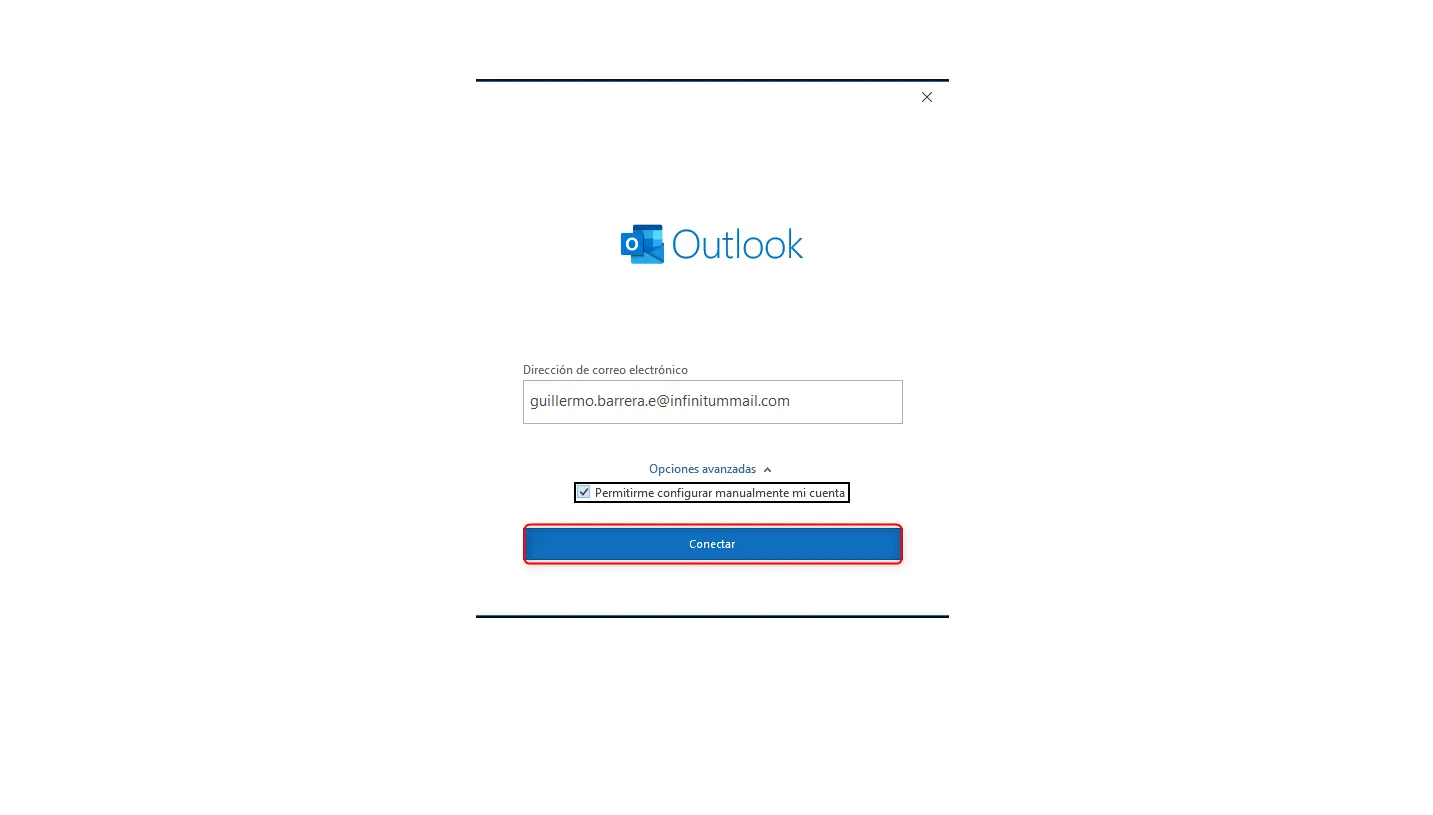
La aplicacion intentara realizar la configuracion, esto puede tardar unos segundos.
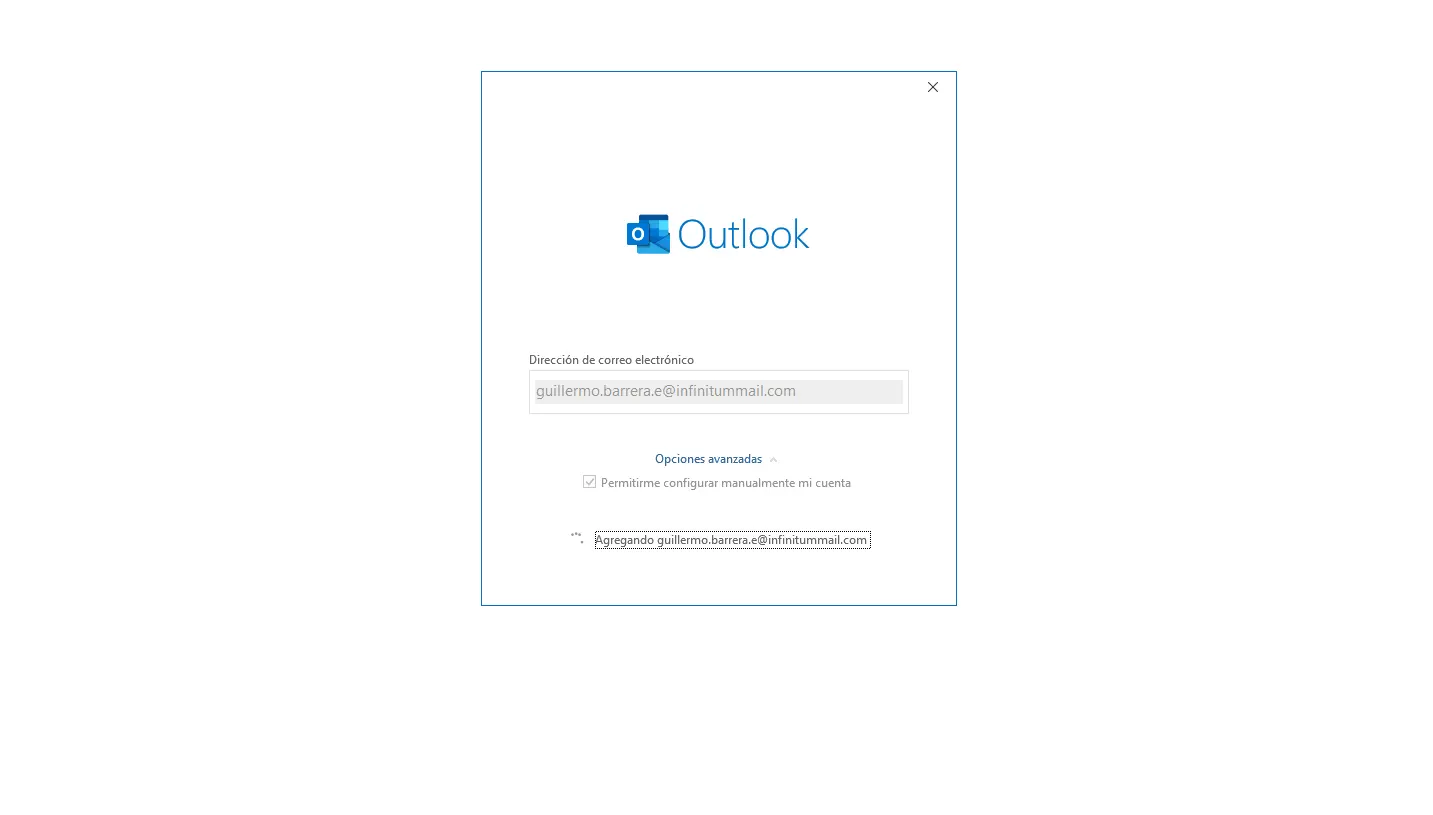
Vamos a seleccionar la opcion de POP y siguiente.

Nos pedira la contraseña de la cuenta.

Se realizara la configuracion de la cuenta, esto peude tardar unos segundos.
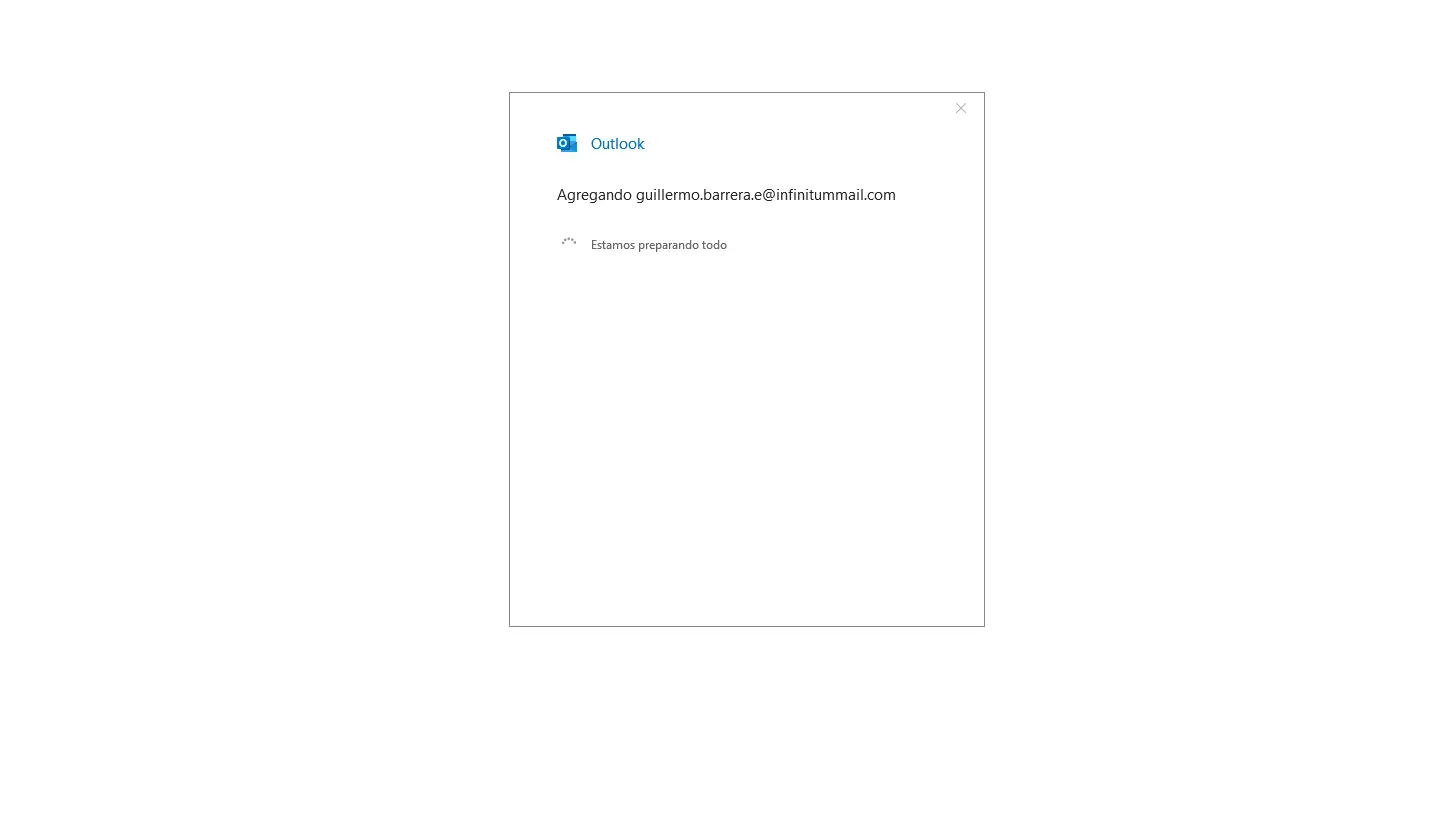
Al finalizar esta nos aparecera la ventana con la cuenta agregada y ya solo tenemos que hacer clic en el boton de Hecho

En la parte superior izquierda tenemos el boton de enviar y recibir.

Con esto la aplicacion verificara en el servidor si hay nuevos correos.
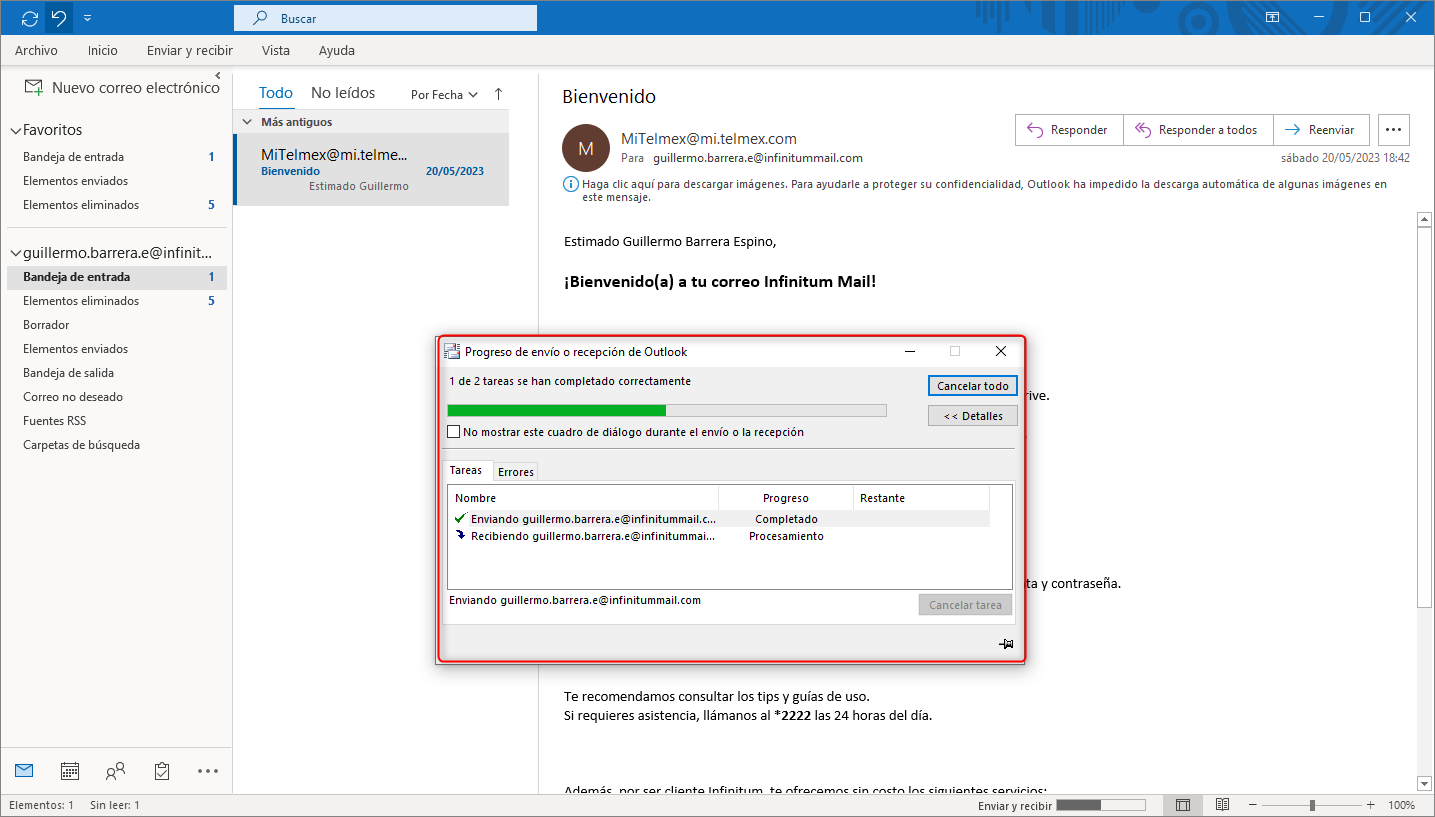
Vamos a hacer clic en Nuevo correo electronico.

Para verificar que la configuracion sera correcta nos podemos mandar un correo a nuestra misma direccion y hacemos clic en enviar.
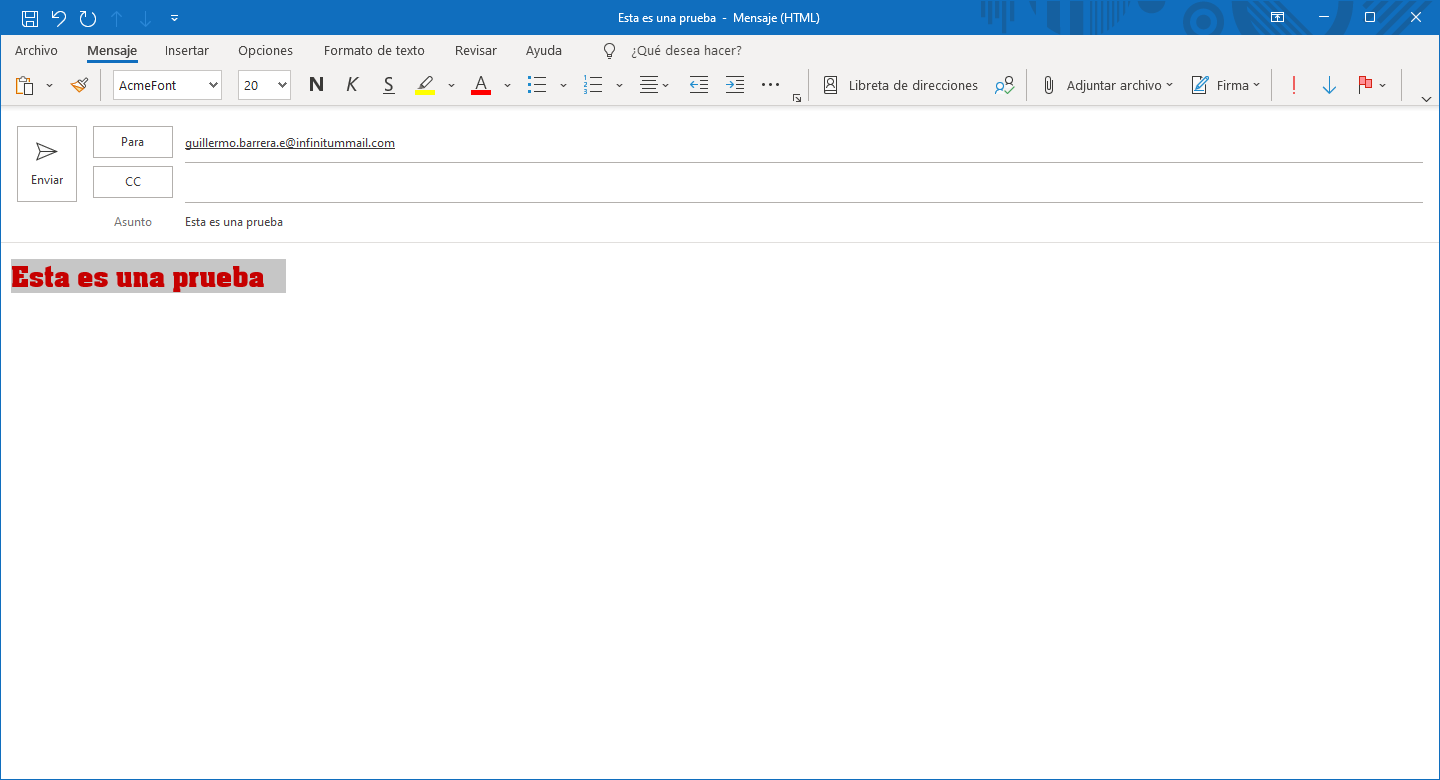
Nos debera de aparecer en Elementos enviados
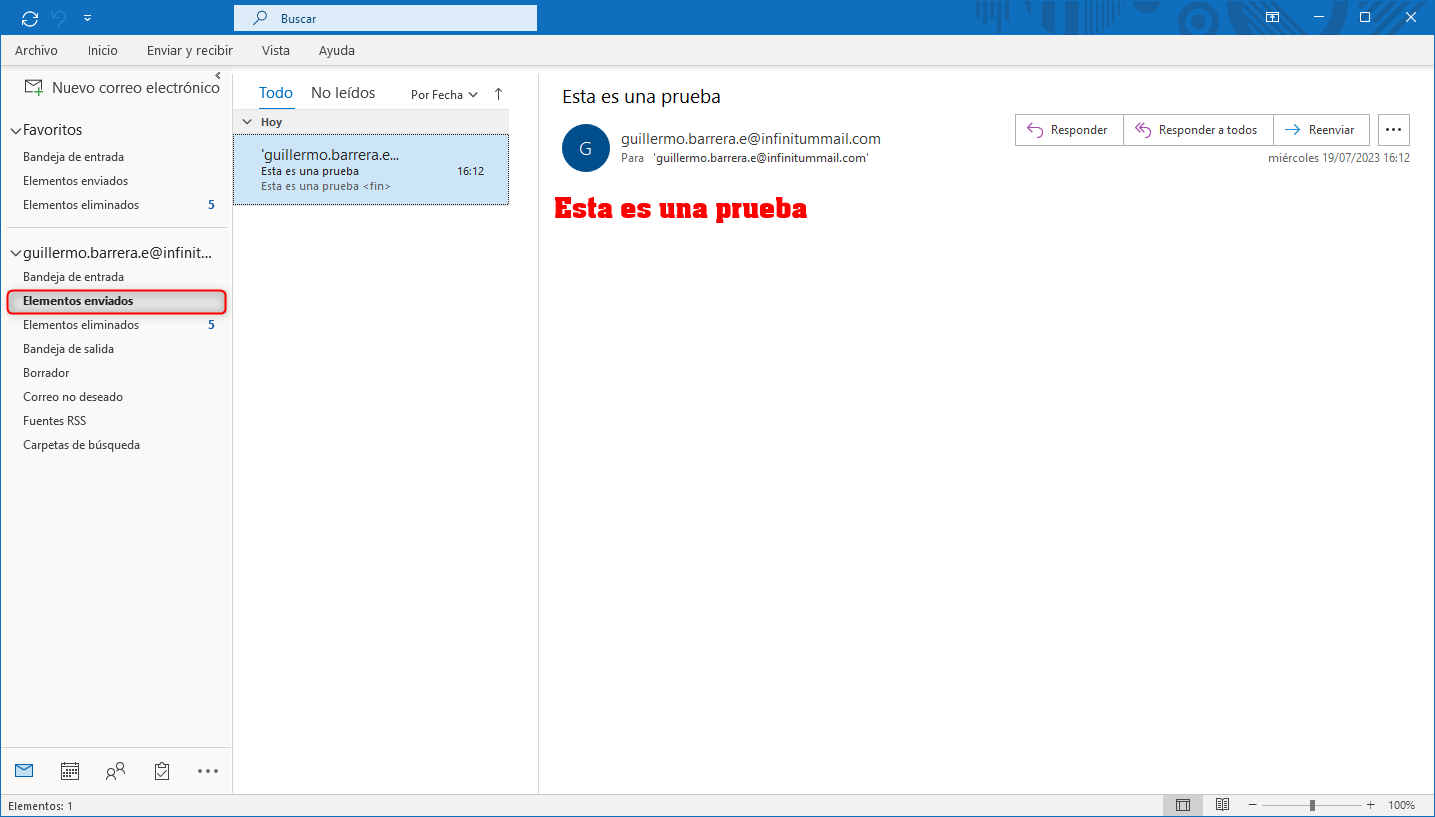
Y despues de unos segundos tambien en Bandeja de entrada.

Editar la configuracion
Para camnbiar o editar los parametros de configuracion vamos a hacer clic en el menu de Arvhivo
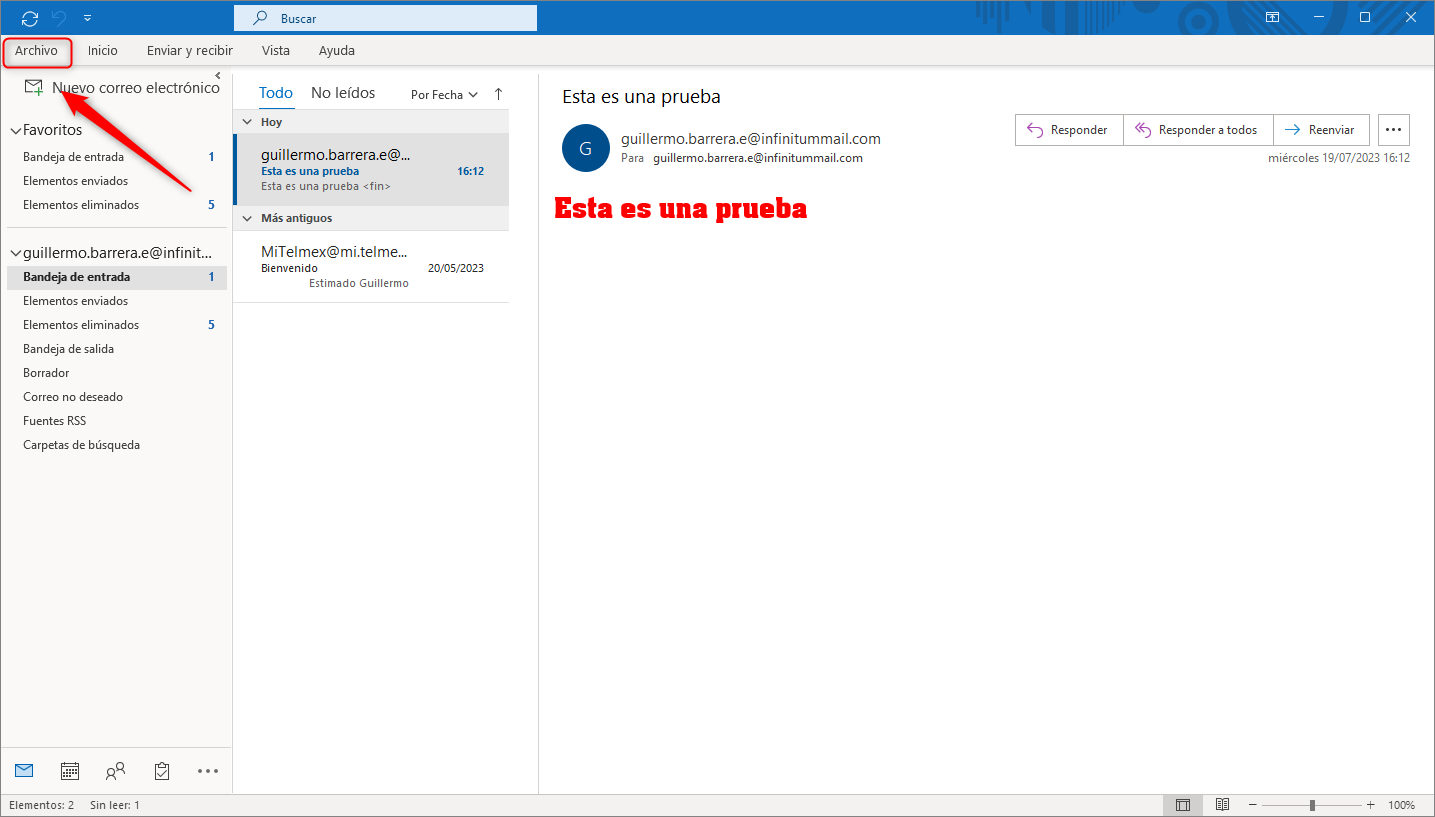
Dentro de Informacion podemos ver la congiguracion de las cuentas, aqui aparece la opcion de Agregar cuenta.

Si lo que queremos las opciones de Nombre de la cuenta y la forma en como queremos o no que se guarden los correos en el servidor vamos a hacer clic en Configuracion de la cuenta - Configuracion de la cuenta.

Ahora seleccionamos la cuenta y hacemos clic en cambiar.

Podemos editar los campos, al fina hacemos clic en Siguiente.

Por ultimo en Hecho
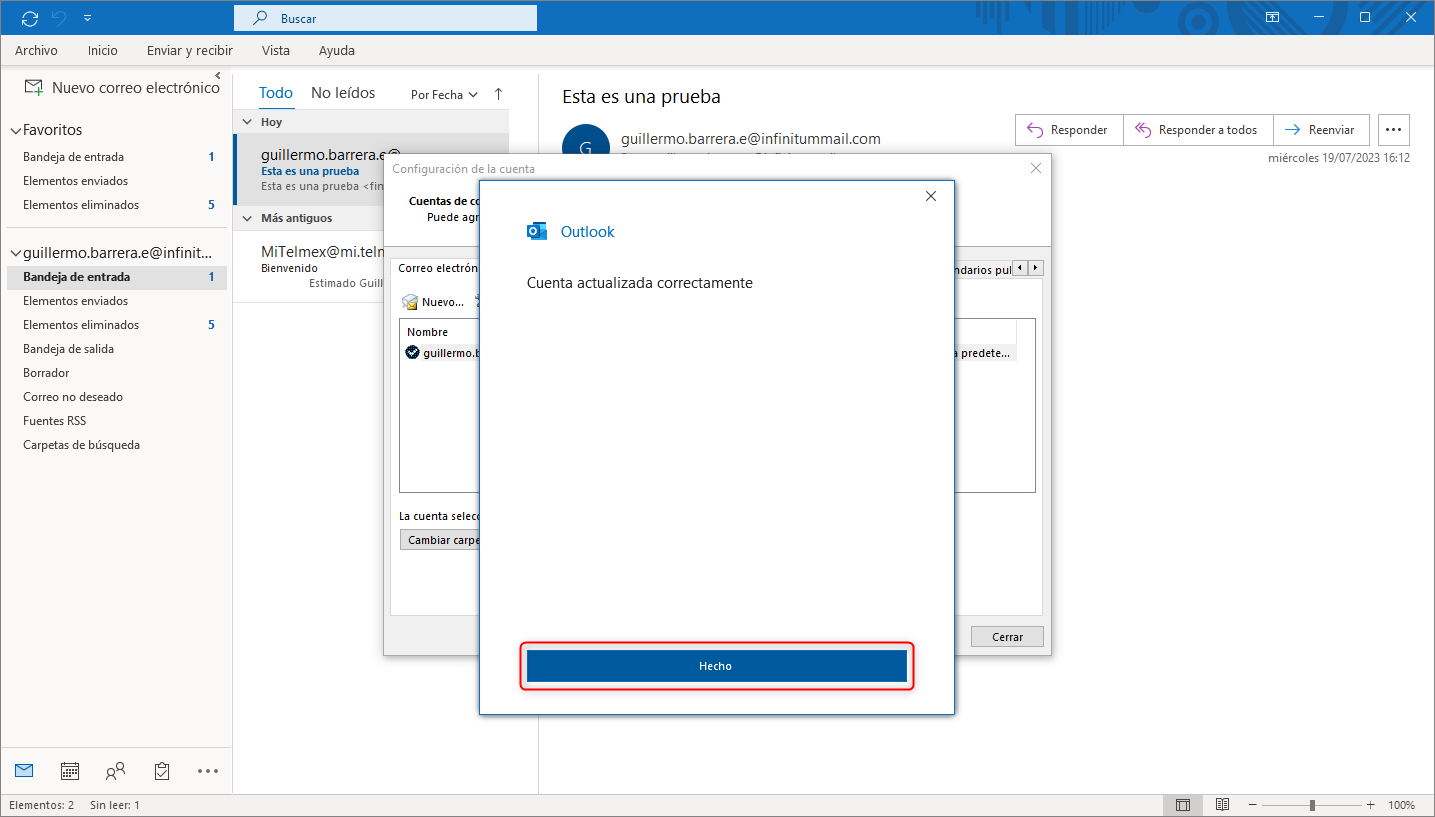
Para editar la contraseña abrimos el menu de Configuracion de la cuenta - Actualizar contrasseña.

Ingresamos la contraseña para poder visualizarla hacemos clic en el ojito.

Por ultimo hacemos clic en Hecho

En Configuracion de la cuenta - Configuracion de la sincronizacion sincronizacion y el nombre de la cuenta tenemos:

El nombre de la cuenta y las opciones de sincronizacion.

Una vez editados solo tendremos que hacer clic en Hecho.
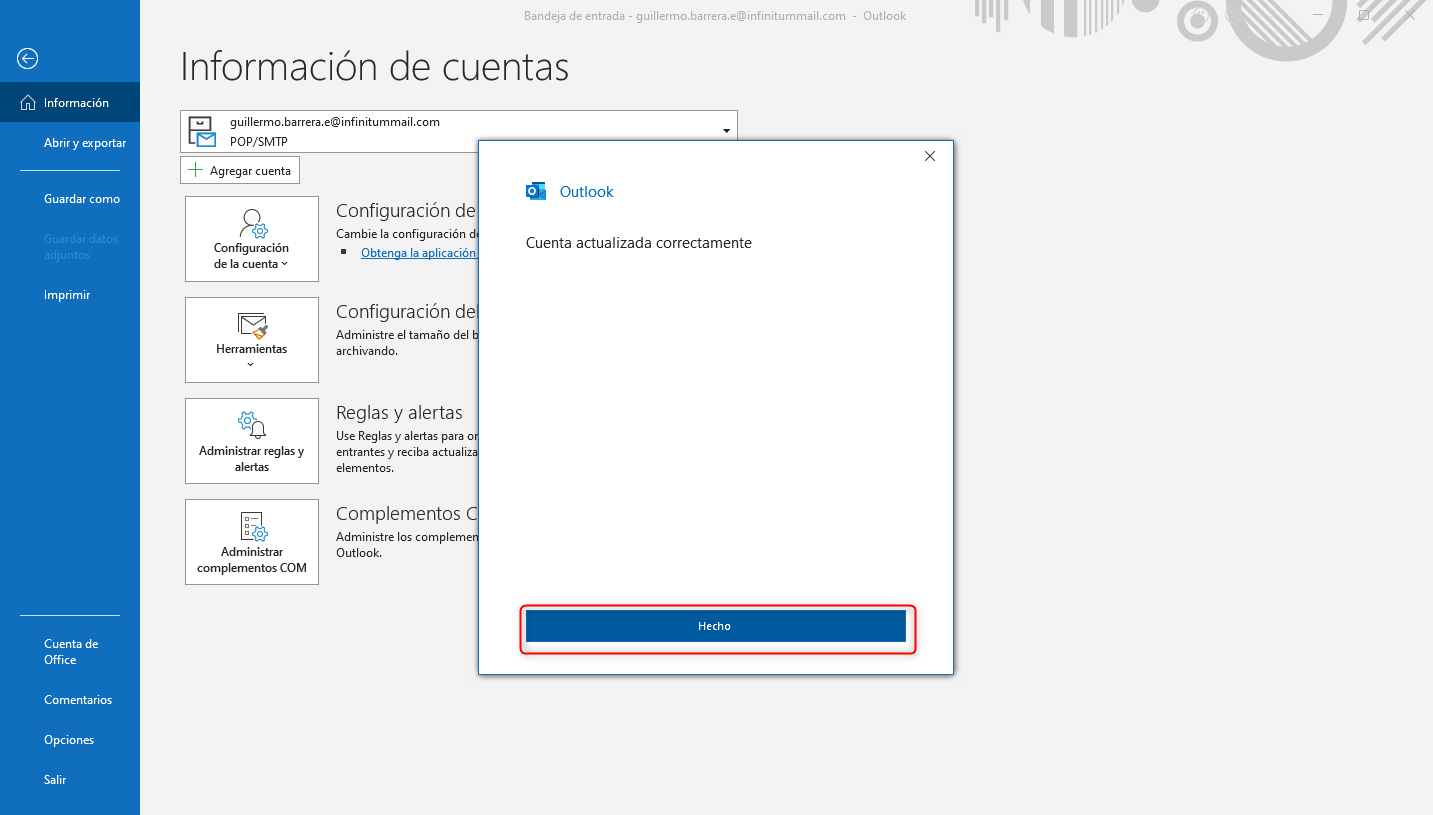
Para ewditar la informacion sobre los servidores vamos a hacer clie en Configuracion de la cuenta - Configuracion del servidor.

Tememos primero la configuracion del Correo entrante donde podemos verificar que la configuracion del POP sea correcta

Y abajo la del correo saliente donde podemos verificar que los parametros del SMTP sean correctos
Si es asi solo damos clic en Siguiente
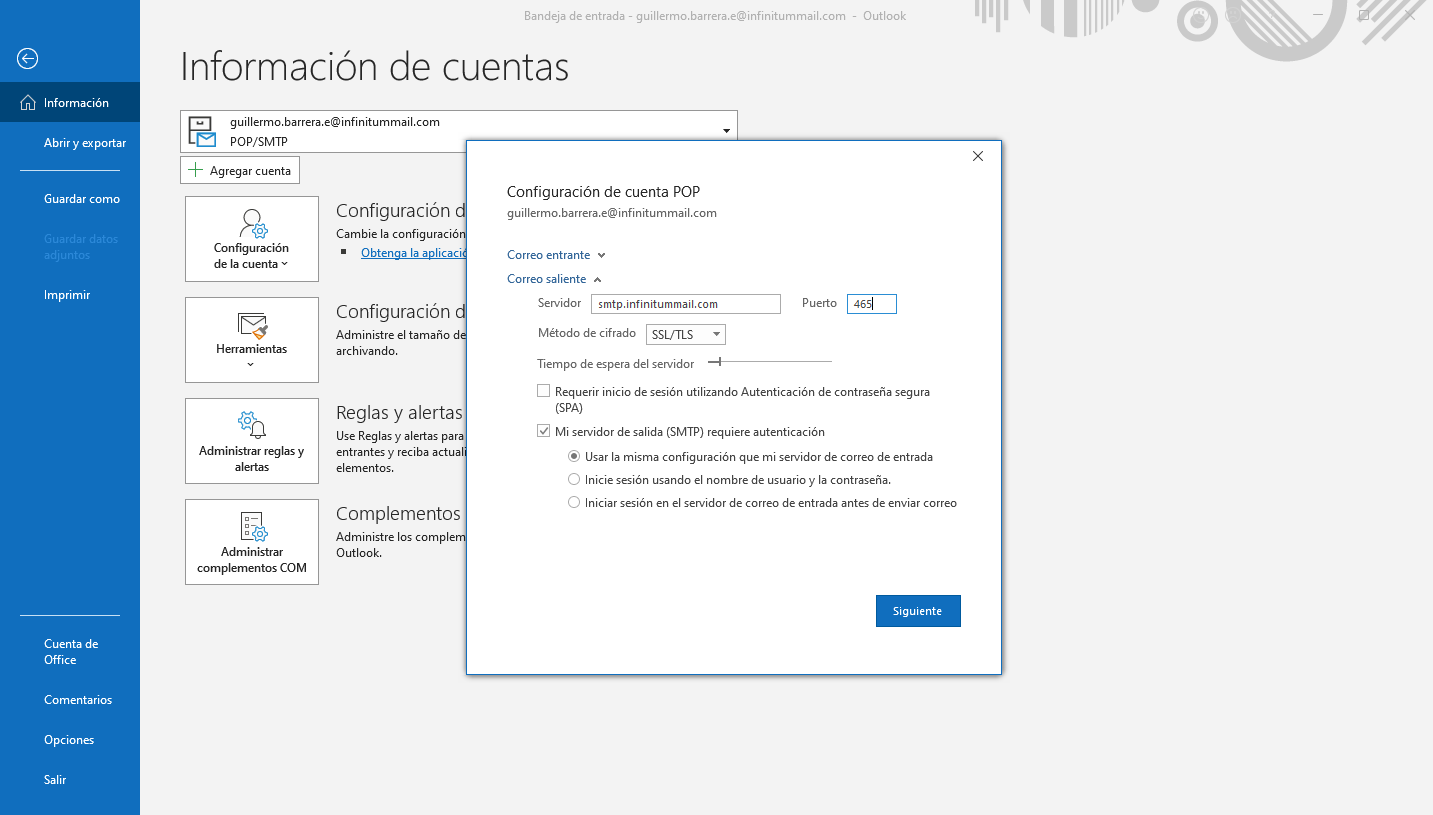
Y por ultimo en hecho

Contacto: asistencia.infinitum71@gmail.com
